Online-Videos rippen
Online-Videos speichern
von Stefan Kuhn - 23.07.2012
Das kostenlose Stream Transport speichert fast alle Arten von Video-Streams.
Stream Transport installieren
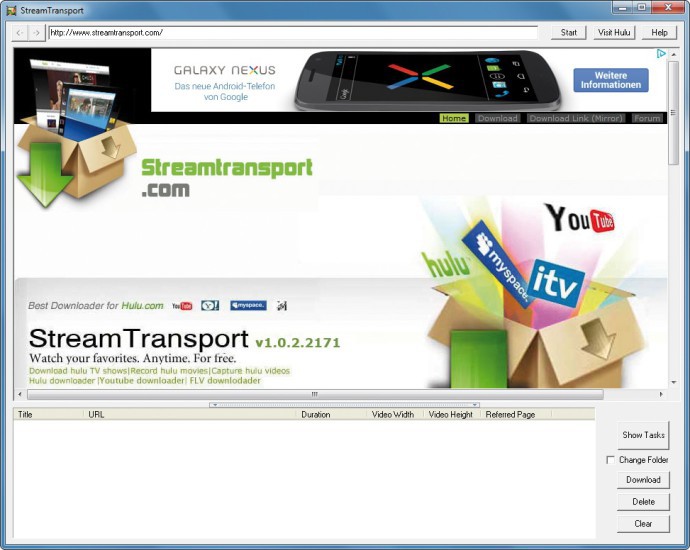
Stream Transport: Das Download-Tool mit integriertem Webbrowser speichert fast jedes Online-Video
Auf den meisten anderen Websites verweigern die gängigen Video-Downloader allerdings ihren Dienst. Das liegt hauptsächlich daran, dass die Online-Videos — je nach Anbieter — mit verschiedenen Protokollen übertragen werden.
Stream Transport ist eines der wenigen Tools, das mit fast allen Arten von Video-Streams zurechtkommt. Das Programm beherrscht die Protokolle HTTP, RTMP, RTMPT, RTMPE und RTMPTE. Stream Transport bietet Ihnen außerdem einen komfortablen Webbrowser zur Auswahl der gewünschten Video-Clips.
Die Installation des kompakten Tools ist schnell erledigt. Öffnen Sie mit [Windows E] den Windows-Explorer und starten Sie mit einem Doppelklick auf die heruntergeladene Datei „streamtransport_setup.exe“ den Stream Transport Setup Wizard. Folgen Sie den Anweisungen des Installationsassistenten und klicken Sie abschließend auf „Finish“, um Stream Transport erstmals zu starten.
Videos aufzeichnen
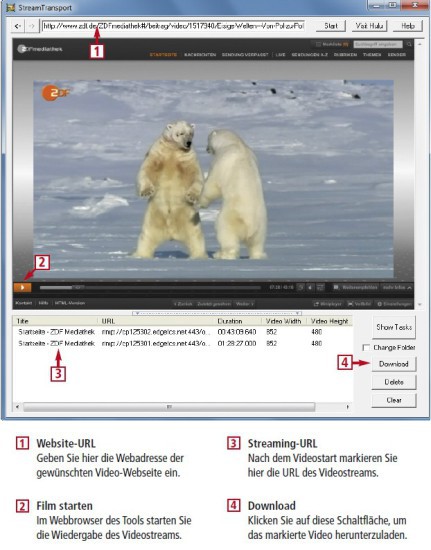
So geht’s: Stream Transport speichert die Videostreams von Online-Mediatheken und Videoportalen auf Ihrem PC
Wenn Sie nun beispielsweise ein Video aus der ZDF-Mediathek herunterladen möchten, dann geben Sie in der Adressleiste des Browsers die Webadresse der entsprechenden Videoseite ein. Alternativ tragen Sie die Adresse der Mediathek-Homepage ein, also www.zdf.de/ZDFmediathek, und wählen im Browser die gewünschte Videoseite. Wenn die Videoseite komplett geladen ist, lassen Sie den Videostream im Webbrowser abspielen.
Sobald die Videowiedergabe beginnt, ermittelt Stream Transport die URL des Videostreams. Diese URL trägt das Programm in die URL-Liste im unteren Bereich des Programmfensters ein. Wenn Sie nun das Video auf dem PC speichern möchten, dann stoppen Sie im Webbrowser zunächst die Wiedergabe. Markieren Sie in der URL-Liste den gewünschten Videoeintrag und klicken Sie anschließend am rechten Rand des Programmfensters auf die Schaltfläche „Download“.
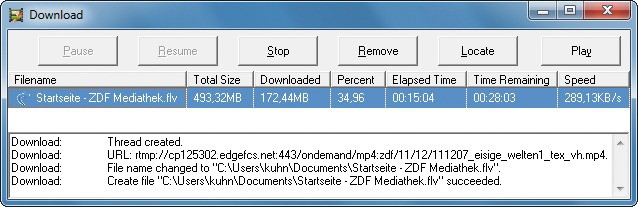
Video-Download: Hier informiert Sie Stream Transport über den Fortschritt des Downloads und den Speicherort des Videos
Sobald der Datentransfer abgeschlossen ist, erreichen Sie über das Download-Fenster auch die heruntergeladene Videodatei. Dazu markieren Sie den Download-Auftrag und klicken auf „Locate“.
Die heruntergeladenen Videos liegen je nach Anbieter in verschiedenen Formaten vor. Am PC empfiehlt sich zum Abspielen der Videos beispielsweise der VLC Media Player. Für andere Endgeräte ist es oft erforderlich, das Video in andere Formate zu konvertieren.